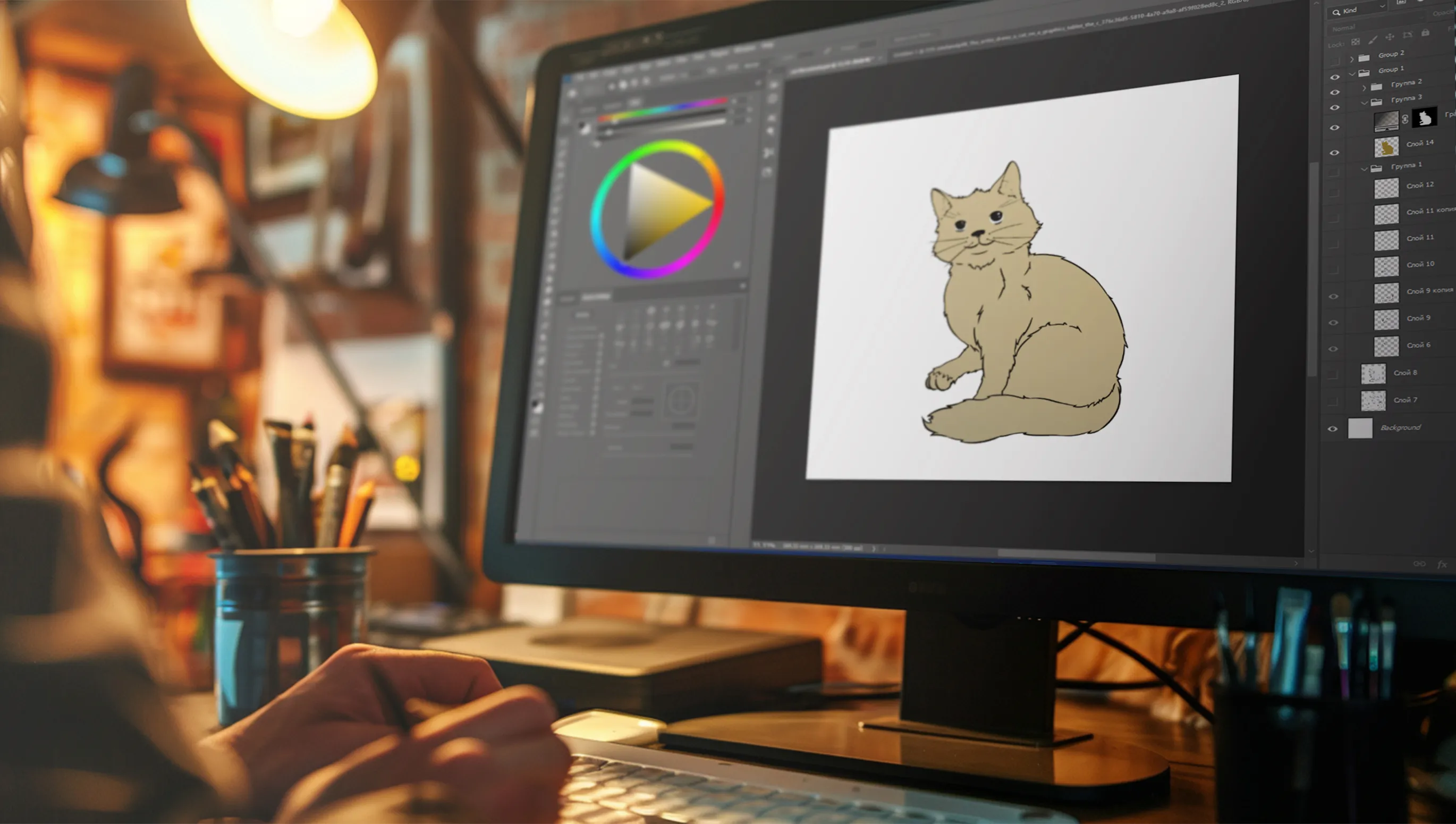Vil du lære hvordan du enkelt maler katter? Gjør deg komfortabel, drikk en kopp kaffe, ta et ark papir og en penn. Jeg vil forklare de enkle trinnene i tegningen, vise deg hvordan du bruker og setter opp alle nødvendige tegneverktøy. Og det viktigste er at du til slutt vil ha en vakker kattetegning.
Hvis du ikke har lyst til å lese litt teori før du lærer å tegne katter, kan du bruke innholdsfortegnelsen nedenfor.
Innholdsfortegnelse
Mulighetene til Photoshop når du maler katter
Litt teori før vi går videre til praktiske eksempler på hvordan du enkelt kan lære å male katter. Du er sannsynligvis entusiastisk med å fargelegge bilder, inkludert hunder og katter. Hvis ja, har vi passende malemalerier for deg:
Nå vil du prøve å male en katt selv? I de neste trinnene vil vi vise deg hvordan du enkelt kan gjøre det med Photoshop.
Dette verden er bare en lerret for vår fantasi.
Henry David Thoreau
Med Photoshop kan du ikke bare tegne en katt, men også utføre mange andre kreative oppgaver. Dette programmet er det viktigste verktøyet for moderne kunstnere for å lage bitmap-bilder. Photoshop har blitt videreutviklet i over 30 år og har blitt en uunnværlig del av arbeidet til mange kreative fagpersoner. I dag er det nesten utenkelig for kunstnere å jobbe uten dette programmet.
I den første versjonen av Photoshop var det bare mulig å redigere et foto, bruke noen grunnleggende grafikkverktøy som rektangel, linje og sirkel, og male med noen pensler. Imidlertid har programmet gjennom årene blitt kraftig utviklet og har blitt det ledende programmet for opprettelsen av bitmap-grafikk.
I Photoshop kan du gjøre dette:
- Tegne: Bruk et utvalg av pensler og verktøy for å skape unike kunstverk.
- Lage animasjoner: Animer objekter og skap filmatiske effekter.
- Redigere bilder: Forbedre bilder, endre farger, fjerne objekter og mer.
- Lage fotomontasjer: Kombiner flere bilder til ett og lag imponerende sammensetninger.
- Jobbe med tekst: Legge til tekst i bilder og designe den, lage titler og bildetekster.
Photoshop er et kraftig verktøy for kreativitet og bildebehandling. Det gir kunstnere, fotografer og designere omfattende muligheter til å realisere ideene sine og skape profesjonelle verk. Hvis du lurer på hvordan du kan tegne en katt i Photoshop, vil den følgende veiledningen hjelpe deg.

Tips for å sette opp Photoshop slik at det blir enklere å tegne en katt
For å tegne en katt i Photoshop må du sette opp en overflate og noen verktøy, noe som enkelt kan gjøres med noen få klikk. Først åpner du Photoshop og endrer arbeidsområdet fra standardtilstanden til en modus som er spesielt tilpasset for tegning. Dette vil gjøre arbeidsprosessen mer behagelig.
For ekstra muligheter i arbeidet ditt vil du kanskje trenge ulike Photoshop-pensler. Disse kan enkelt lastes ned og installeres i programmet. Du kan imidlertid også tegne en katt med standardverktøyene.
Her er noen tips om hvordan du kan sette opp Photoshop for å male en katt:
- Tilpass penselstørrelsen: Sørg for at penselstørrelsen passer til dine behov og din tegnestil.
- Prøv ulike verktøy: Prøv ulike blandemoduser og effekter for å gjøre arbeidet ditt mer variert.
- Eksperimenter med penselinnstillinger: Endre gjennomsiktighet, stivhet og andre penselinnstillinger for å oppnå ønsket effekt.
Begynn å tegne en katt, og det vil gå bra
Jeg vet at tegning med Photoshop (i dette tilfellet å male en katt) kan være vanskelig til tider. Men likevel kan du lære å lage flotte kunstverk og tegne en katt eller hva du vil.
Akkurat som deg, nølte jeg også med å utforske og prøve å tegne i Photoshop. Jeg brukte andre, enklere programmer. Men de kan ikke engang måle seg med mulighetene som Photoshop tilbyr.
Husk at tilliten til dine ferdigheter og din kreativitet vil hjelpe deg med å overvinne innledende utfordringer. Stol på intuisjonen din, eksperimenter med Photoshop-verktøyene, og du vil se at tegning blir en enda mer spennende prosess.
→ La oss begynne å male katten. 10 enkle steg
Tegning er ærligheten i kunsten. Det er ingen måte å jukse på. Den er enten god eller dårlig.
Salvador Dali
For å lage en katt i Photoshop trenger du en grafisk tavle og programmet selv.
Åpne Photoshop og lag en ny firkantet dokument med målene 2000 x 2000 piksler. Det er viktig at du stiller oppløsningen på 300 piksler per tomme og velger fargeprofilen RGB. Disse innstillingene garanterer høy kvalitet og fargenøyaktighet for prosjektet ditt.
Nå kan du begynne å male katten!
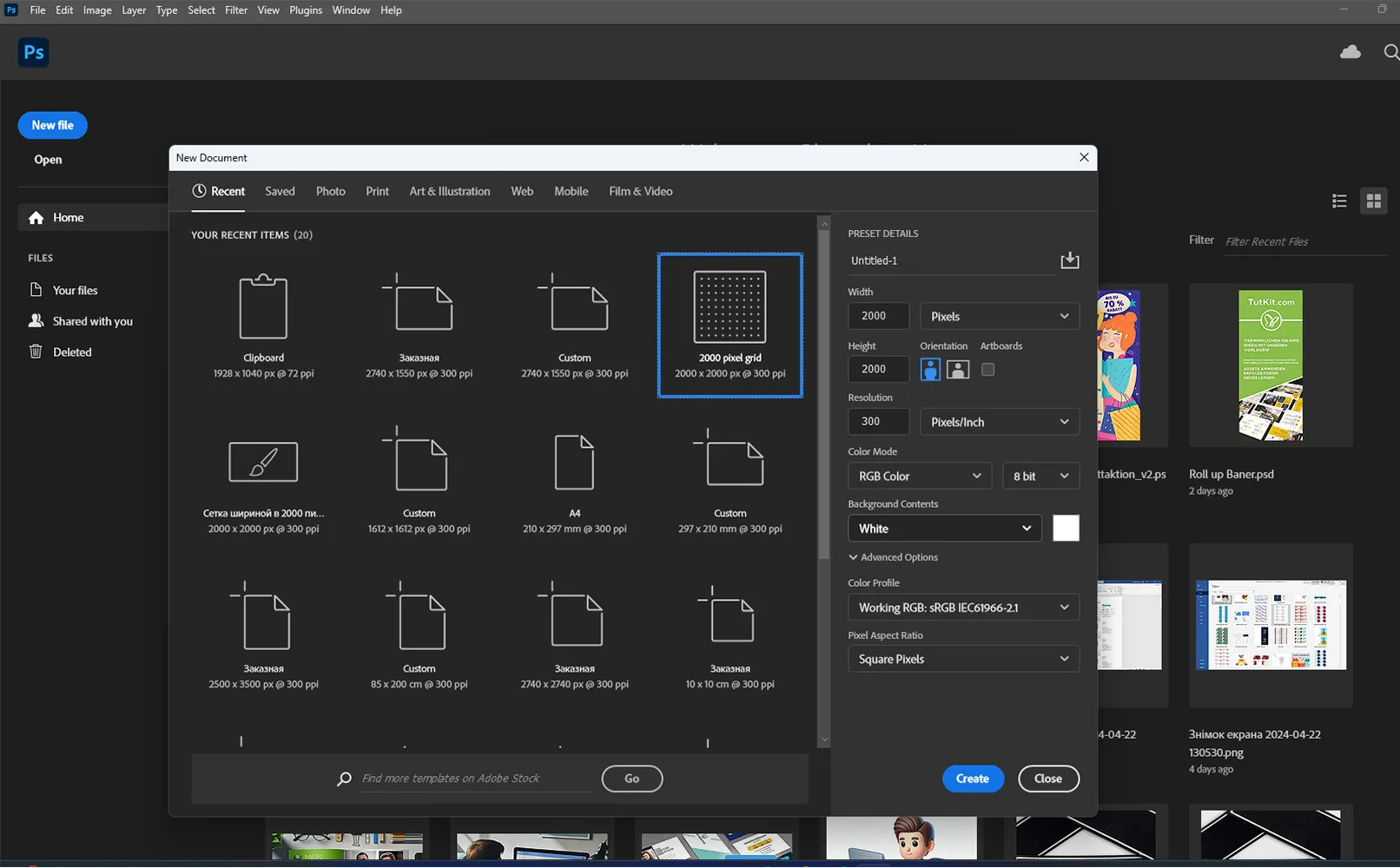
Bra, la oss sette opp en pensel. Ta pennen din og åpne børsteinnstillingene (vanligvis funnet i den øverste verktøylinjen). Der finner du innstillinger som stivhet og dekkevne.
Still inn stivheten til en verdi som er behagelig for deg, for å oppnå den ønskede malefølelsen.
Justér penselen til den optimale modusen for å kontrollere gjennomsiktigheten av penselen avhengig av trykket på tavlen.
Alt er klart, og jeg begynner å tegne den omtrentlige formen på kattens hode med den valgte penselen min. Plasser øynene på omtrentlig riktig sted.
Ta hensyn til proporsjonene og anatomi av kattens hode for å oppnå et realistisk resultat.
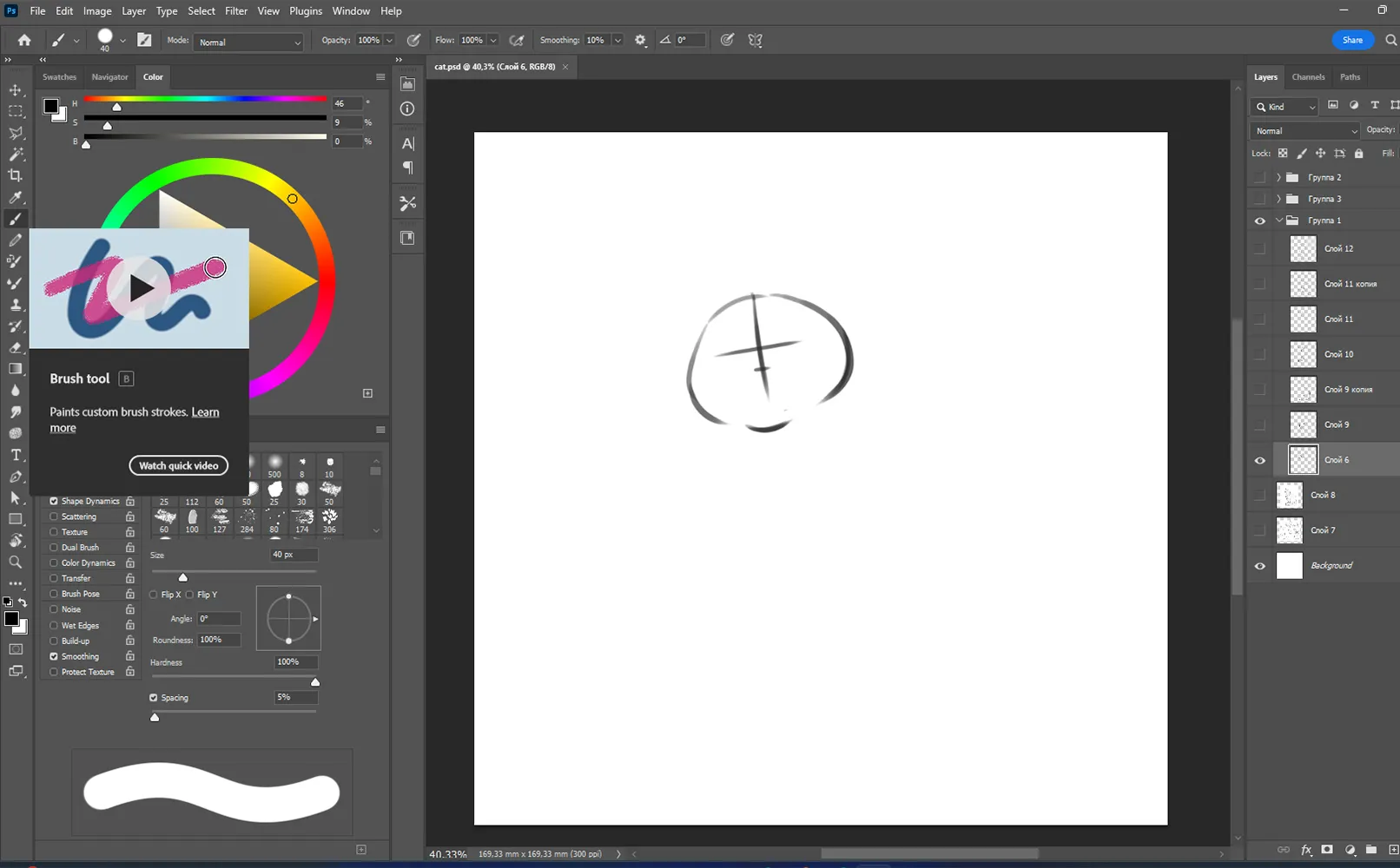
Jeg fortsetter å arbeide med katten og begynner på kroppens design. Jeg bruker flytende linjer og kurver for å formidle eleganse og ynde.
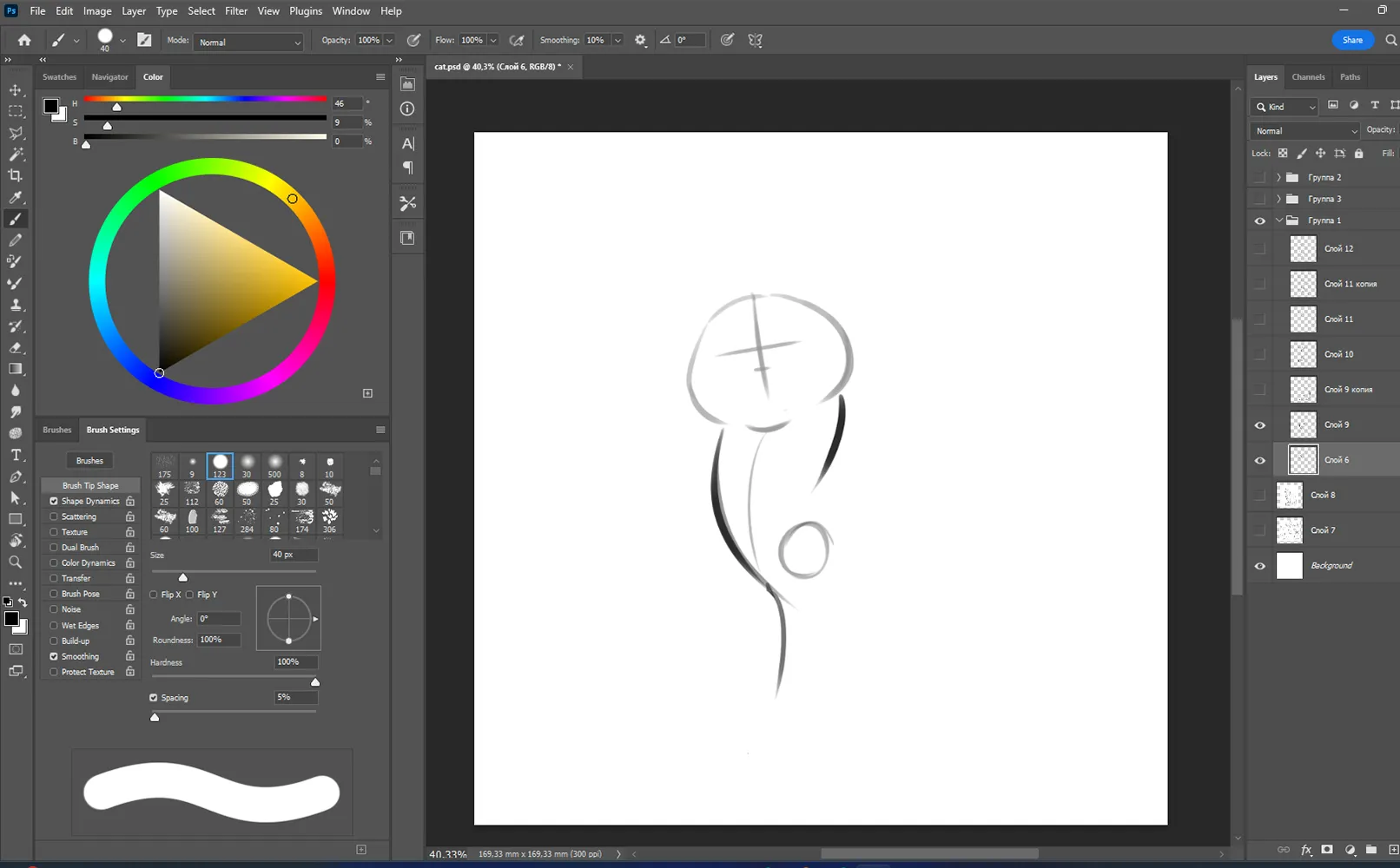
Legg til underdelen og halen. Nå er skissen min nesten ferdig.
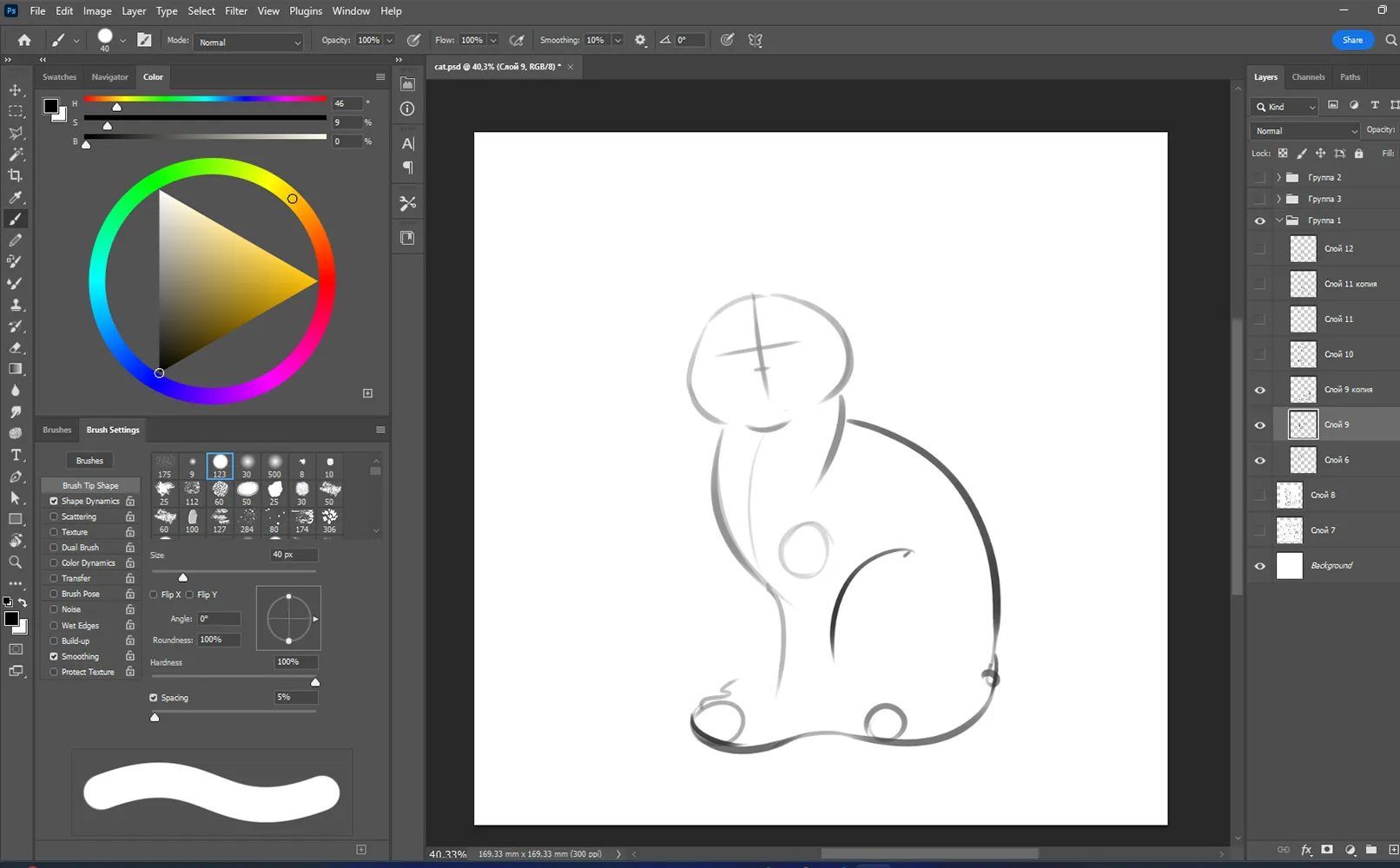
Kattens silhuett er nesten ferdig! Det mangler bare noen elementer.
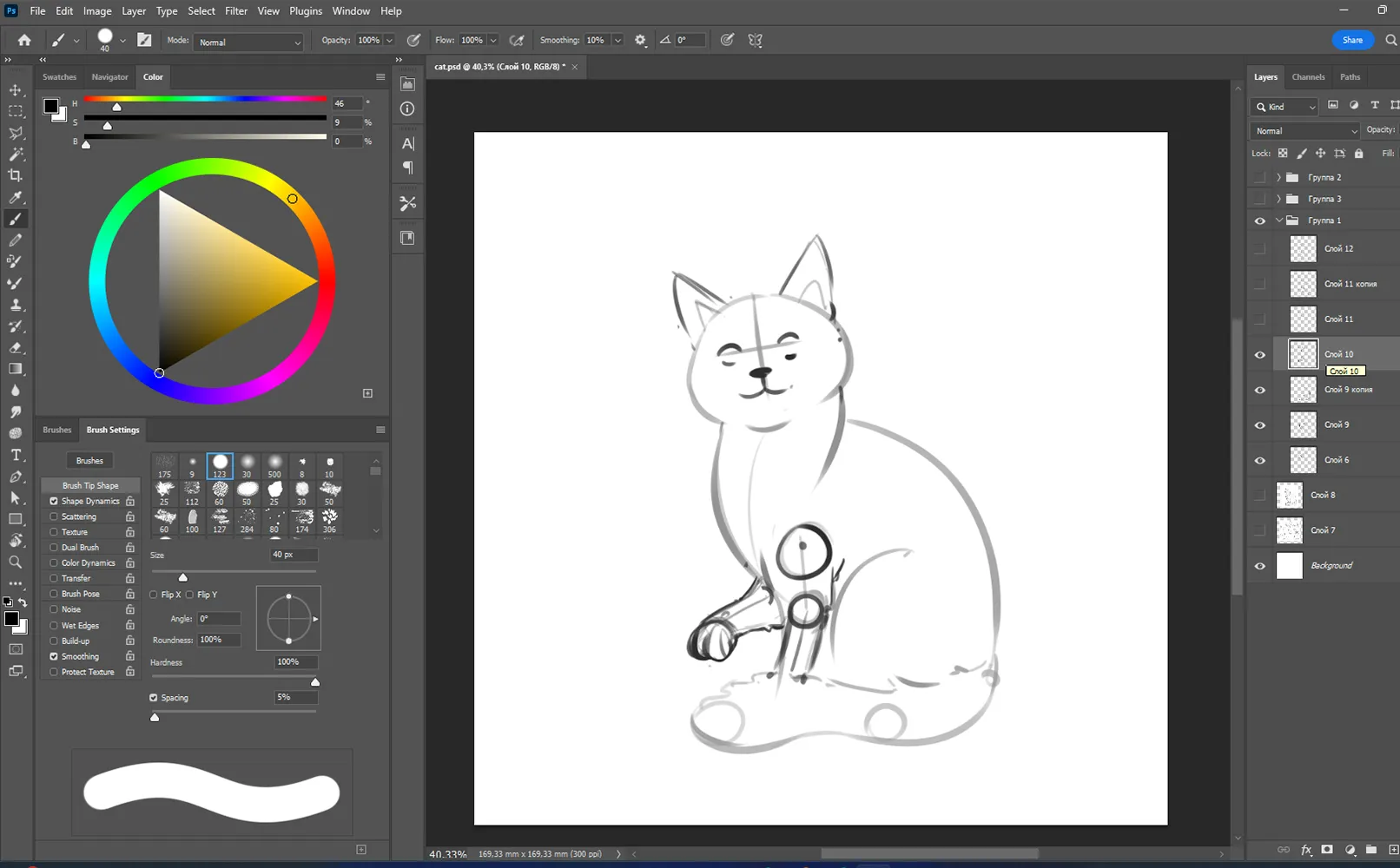
Dette er flott! Silhuetten begynner sakte å ta formen av en katt. Jeg gjør skisselaget mer gjennomsiktig ved å redusere dekningen, og oppretter en ny lag der jeg tegner hodet mer detaljert. Du kan endre formen litt hvis du ønsker det.
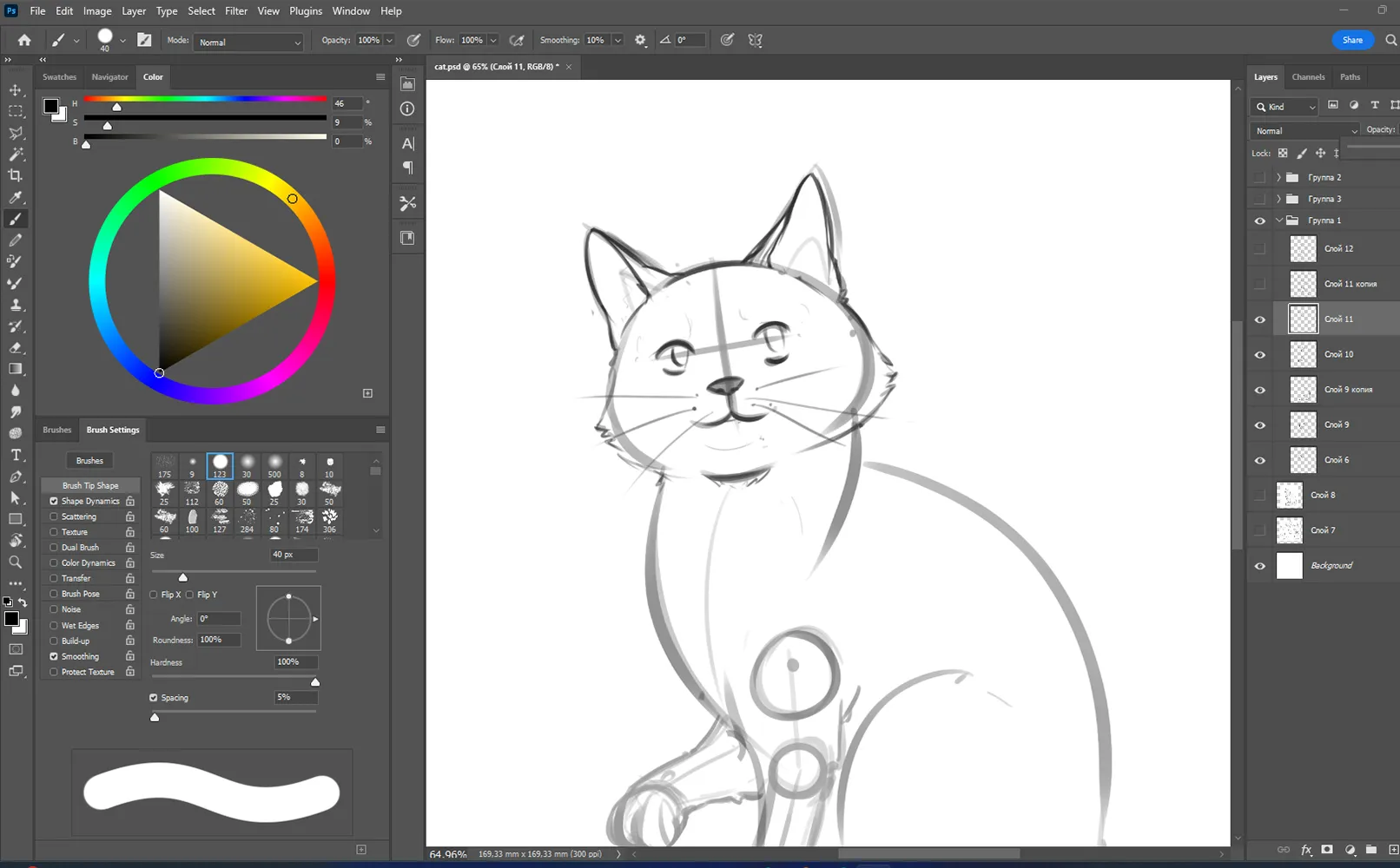
Jeg vil også legge til detaljer for kroppen og halen. Dette vil være den andre, mer detaljerte silhuetten.
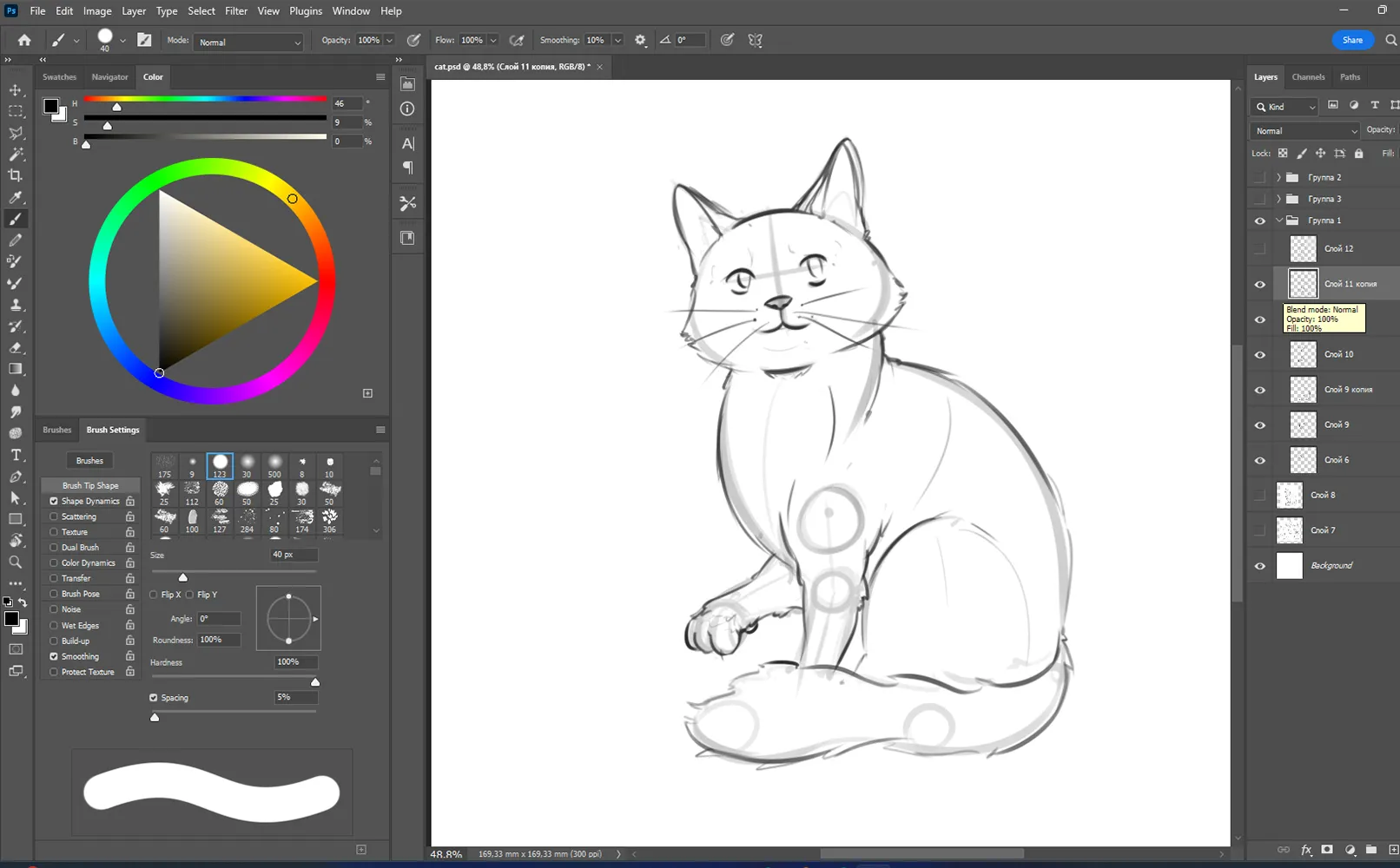
Nå lukker jeg det første bildet og legger til flere detaljer i kattesilhuetten. Her legger jeg til alle små detaljer som barten, pelsen og poten.
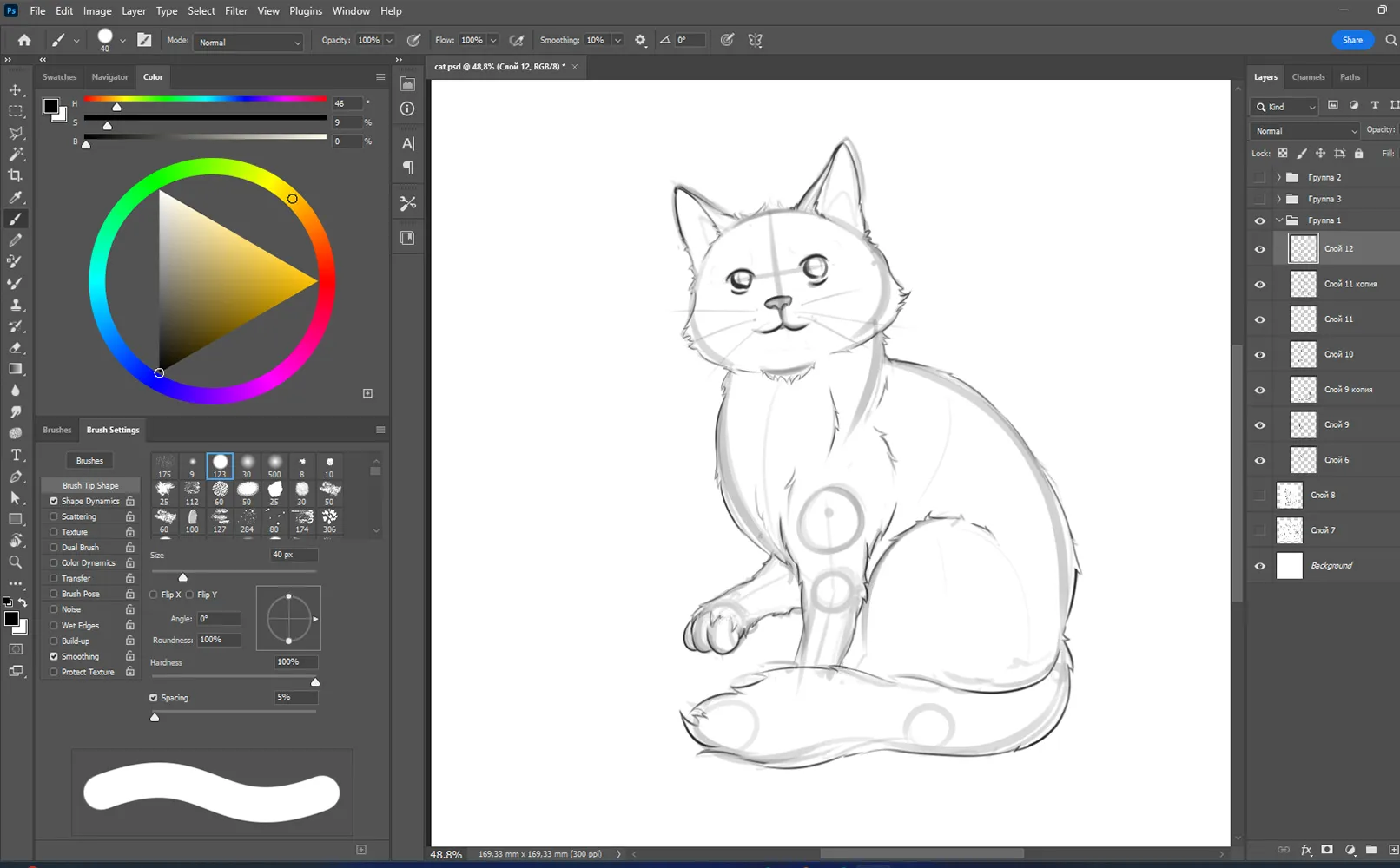
I det siste trinnet stiller jeg inn maksimal stivhet på penselen og fjerner avkryssingen i tannhjulfeltet. For enkelhets skyld aktiverer jeg kantutjevning og velger en verdi jeg liker.
Jeg begynner med de grunnleggende omrissene av katten og jobber meg deretter gradvis mot detaljene. Denne metoden hjelper til med å holde stilen og proporsjonene til katten jevne.
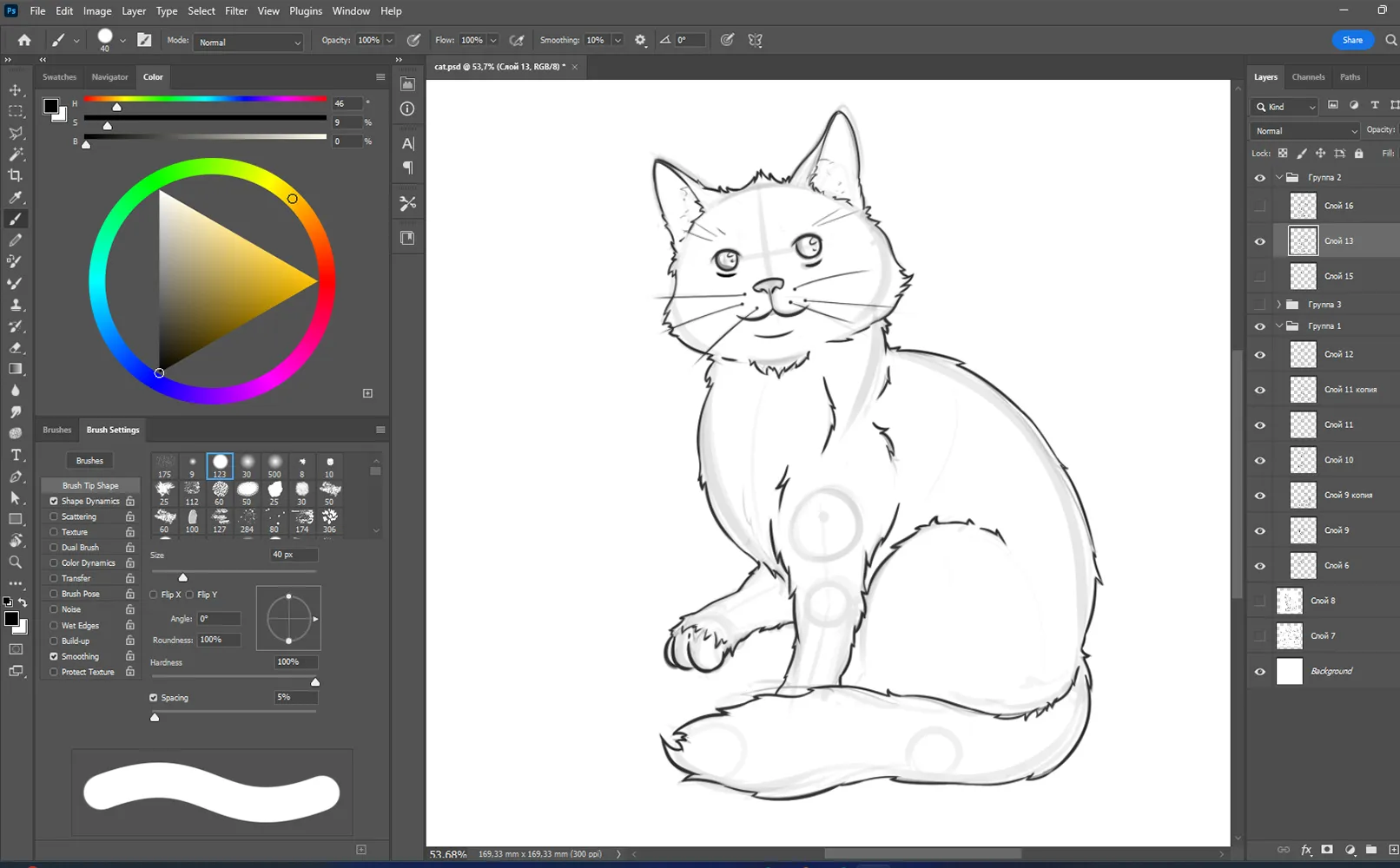
Jeg klikker på tryllestav-verktøyet og velger området rundt tegningen. Deretter klikker jeg med venstre museknapp og velger "Inverter". Katten er nå valgt og jeg legger til en fargespredning ved å velge farger å male over.
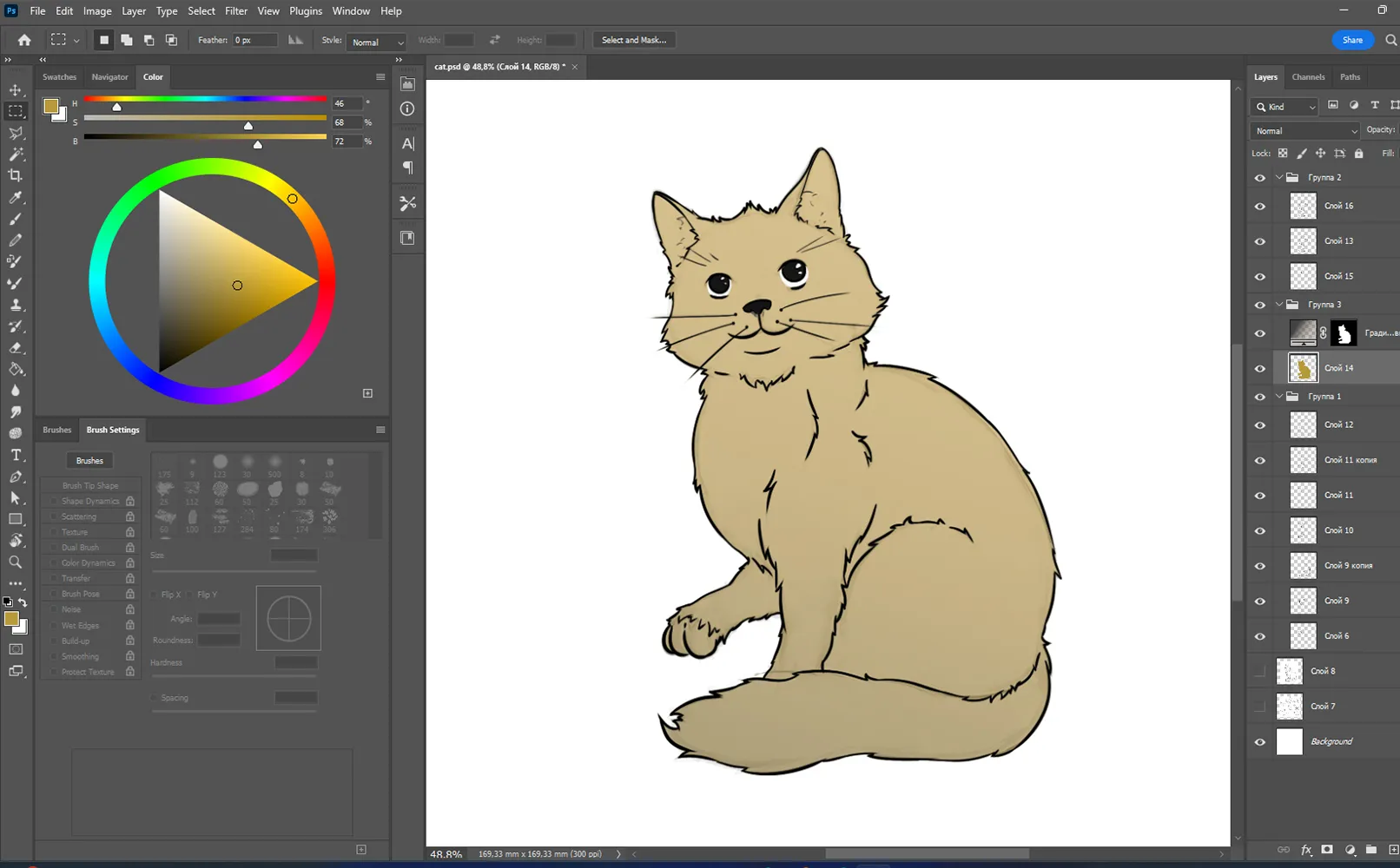
Katte-tegningen er laget, og nå vet du hvor lett og enkelt den er å tegne. Bruk de lærte ferdighetene til å tegne noe annet og send det til oss. Vi gleder oss til å dele ditt verk på vår sosiale medier side.
Dine katetegninger
Send oss en e-post om hvordan du klarte å male en katt, og vi legger til katten din med signaturen din på portalen!